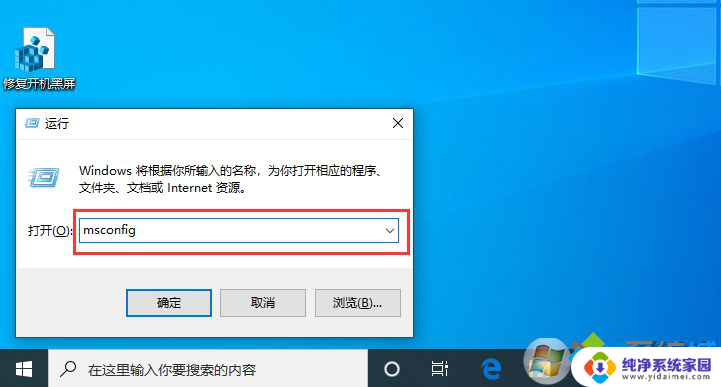有两个系统,怎么删除其中一个 win10开机双系统如何删除多余系统
更新时间:2024-03-16 08:45:29作者:yang
在使用电脑的过程中,有时候我们会遇到开机时出现双系统的情况,双系统可能会导致一些不便和混乱,因此有时候我们需要删除其中一个系统。特别是在win10系统中,如何删除多余的系统成为了许多用户关注的问题。针对这个问题,我们可以采取一些简单的方法来删除多余的系统,让电脑的启动更加顺畅。
具体方法:
1.鼠标右击桌面左下角的“开始”菜单图标。

2.在弹出的快捷窗口中单击里面的“运行”选项。
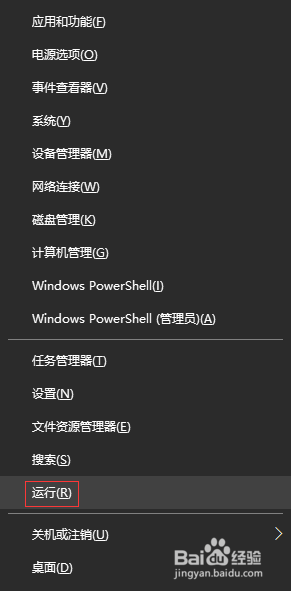
3.在打开的“运行”窗口中,输入“msconfig”命令,单击“确定”按钮。
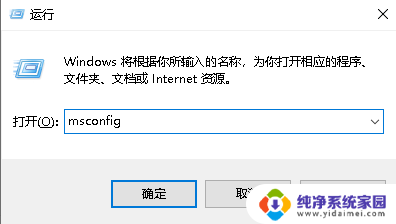
4.在“系统配置”窗口中单击“引导”选项卡。
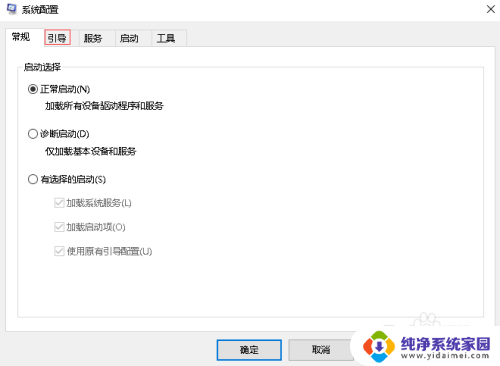
5.在“引导”选项卡下,我这里是作参考。一般下面有两个系统,选择多余的那个系统,会发现“删除”按钮是可以使用的,单击“删除”按钮。
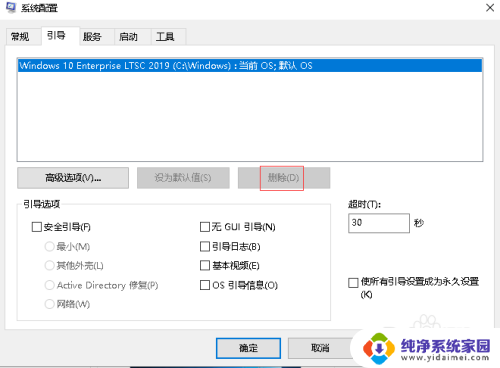
6.删除多余的系统后,单击下面的“确定”按钮即可。
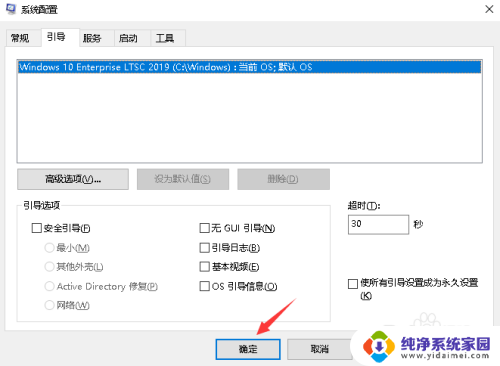
以上就是关于如何删除其中一个系统的全部内容的方法,如果有遇到相同情况的用户,可以按照以上小编的方法来解决。